Word是现在十分常用的文件类型之一,有些用户遇到了Word文档中的表格跨页断层问题,想知道如何解决,接下来小编就给大家介绍一下具体的操作步骤。
具体如下:
-
1. 首先第一步打开电脑中的Word文档,根据下图所示,发现表格出现跨页断层问题。
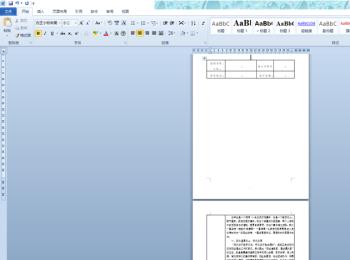
-
2. 第二步根据下图所示,拖动鼠标选中整个表格。

-
3. 第三步在【表格工具】菜单栏中,先点击【布局】,接着点击【属性】图标。
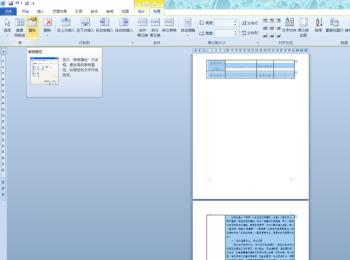
-
4. 第四步还可以选中表格并单击鼠标右键,在弹出的菜单栏中根据下图所示,点击【表格属性】选项。
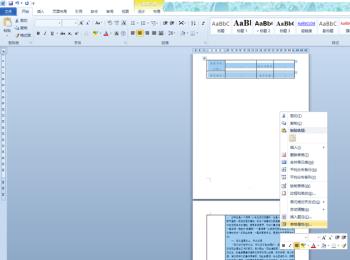
-
5. 第五步打开【表格属性】窗口后,根据下图所示,先点击【行】选项,接着勾选【允许跨页断行】并点击【确定】。

-
6. 最后退回表格,根据下图所示,将不再出现跨页断开问题。
-
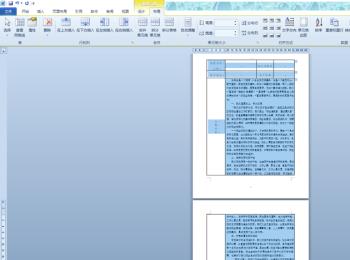
-
以上就是如何解决Word文档中的表格跨页断层问题的方法。
